CAD临时跟踪怎么用?
溜溜自学 室内设计 2023-01-09 浏览:383
大家好,我是小溜,CAD可以更轻松地解决最严峻的设计挑战,借助其自由形状设计工具能创建所想像的形状。软件在进行画图时,有时候内容丰富,我们需要借助工具来进行跟踪,但是CAD临时跟踪怎么用?下面教程来为您介绍清楚。
工具/软件
硬件型号:华硕无畏15
系统版本:Windows7
所需软件:CAD2018
方法/步骤
第1步
这是我们上次学的正交模式+对象捕捉命令,有点麻烦

第2步
这次学动态输入命令,方便好帅
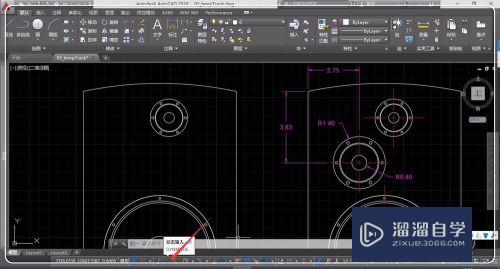
第3步
选圆心半径

第4步
空白处输入tk+回车,吸附到端点输入2.75+方向+回车,输入3.83+方向+双回车,输入圆半径0.4+回车

第5步
大圆就直接吸附中心输入1.4就好

第6步
我们用同样的方法画出下面的圆

注意/提示
好啦,本次小溜为大家分享的“CAD临时跟踪怎么用?”就到这里啦,希望能帮助大家更好的掌握软件的使用。本站还有相关的学习课程,需要的朋友快点击查看>>>
相关文章
距结束 06 天 04 : 28 : 23
距结束 01 天 16 : 28 : 23
首页









